[Gaming NB] Armoury Crate - GameVisual 介绍
GameVisual 是一款屏幕颜色管理工具,提供多种屏幕色彩情境模式为玩家带来最佳的个人视觉体验。
支援 ROG和 TUF系列之电竞笔记本电脑,并搭载 ASUS System Control Interface V2.0 或以上版本之机种。
*此功能仅支持笔记本电脑内建显示器
GameVisual 功能已整合至 Armoury Crate 程序,用户需透过 Armoury Crate 程序进行相关设定
支持版本: Armoury Crate 程序必须更新至V2.7.13.0 以上之版本,且 ASUS System Control Interface 为 V2.0 或以上之版本。
*请参考 Armoury Crate 的介绍了解更多如何设定及更新Armoury Crate程序
如何获取并安装Armoury Crate,您可以从华硕官网上下载,具体方法请参考此连接
如何移除Armoury Crate软件,请参考此连接
5-1 开启GameVisual
请在Windows搜寻栏输入[ARMOURY CRATE]①,并点选[打开]②。
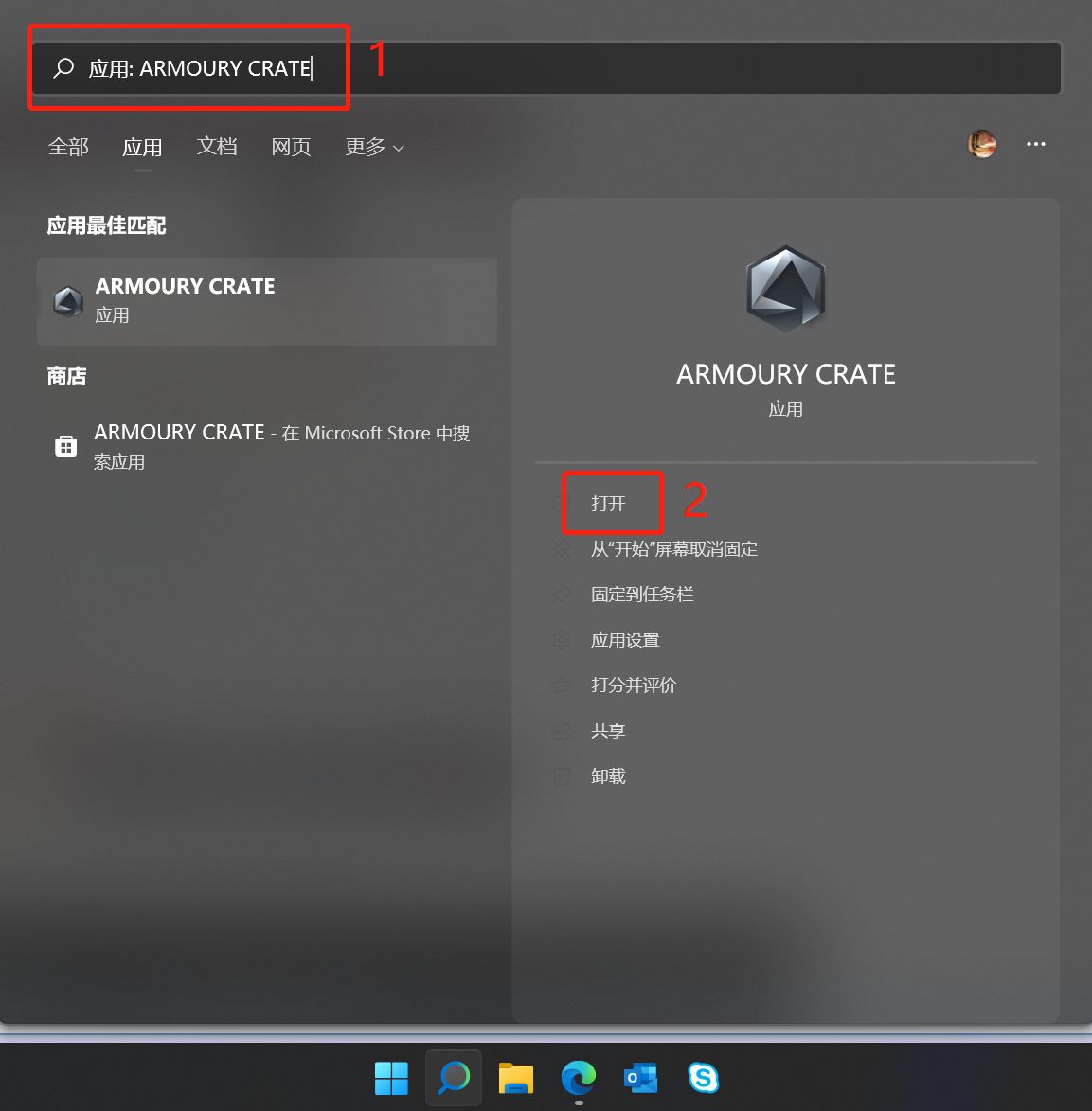
在Armoury Crate 程序首页中点选[GameVisual]③ 即可进入GameVisual设定页面。
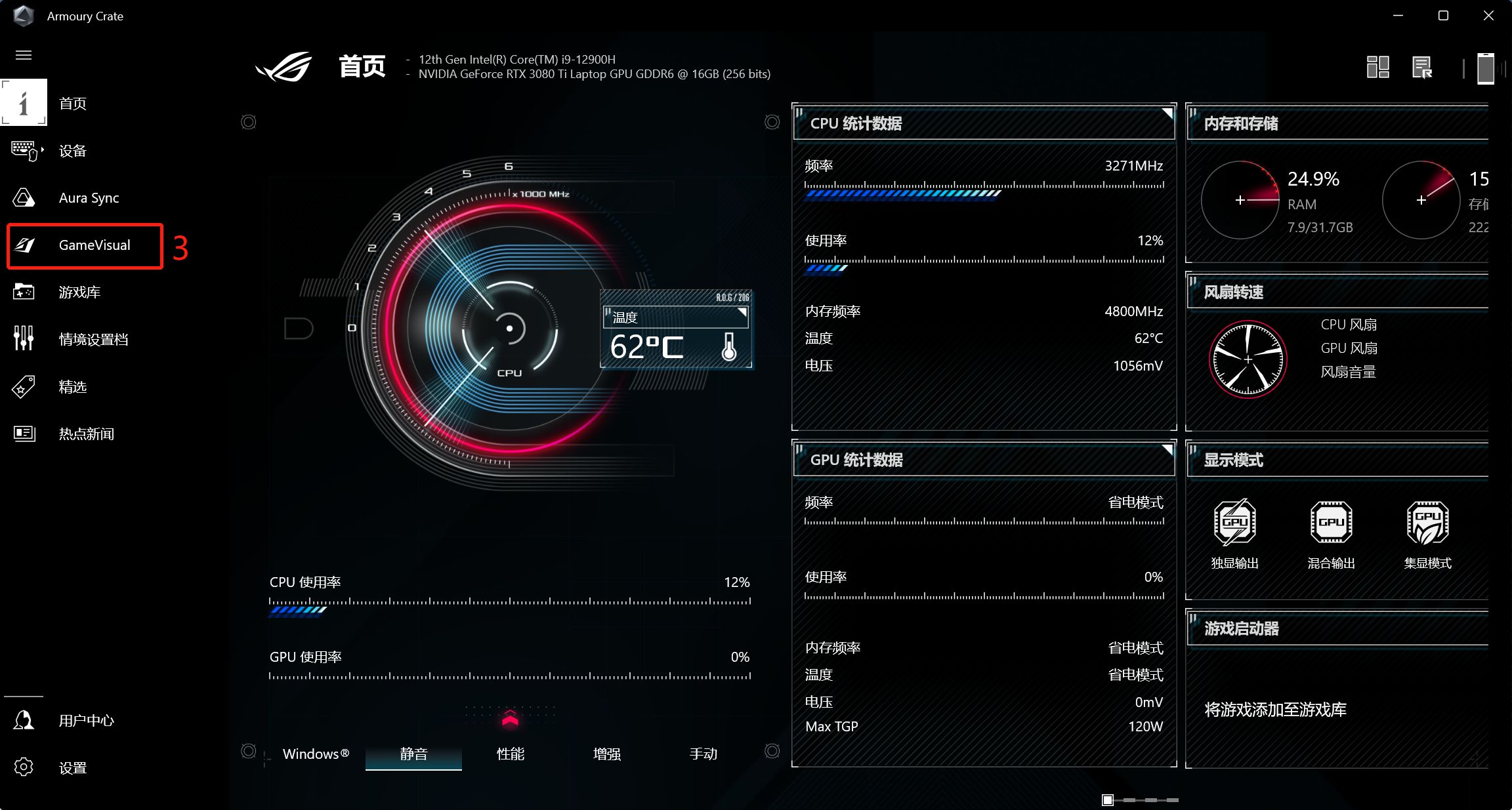
5-2 GameVisual设定页面
GameVisual 提供玩家 8 种不同的屏幕色彩模式 [Default(默认)、Racing(运动模式)、Scenery(风景模式)、RTS/RPG(实时战略/角色扮演)、FPS(射击游戏)、Cinema(剧场模式)、Eyecare(护眼模式)和Vivid(鲜明模式)],玩家可以点选喜好的模式直接套用。
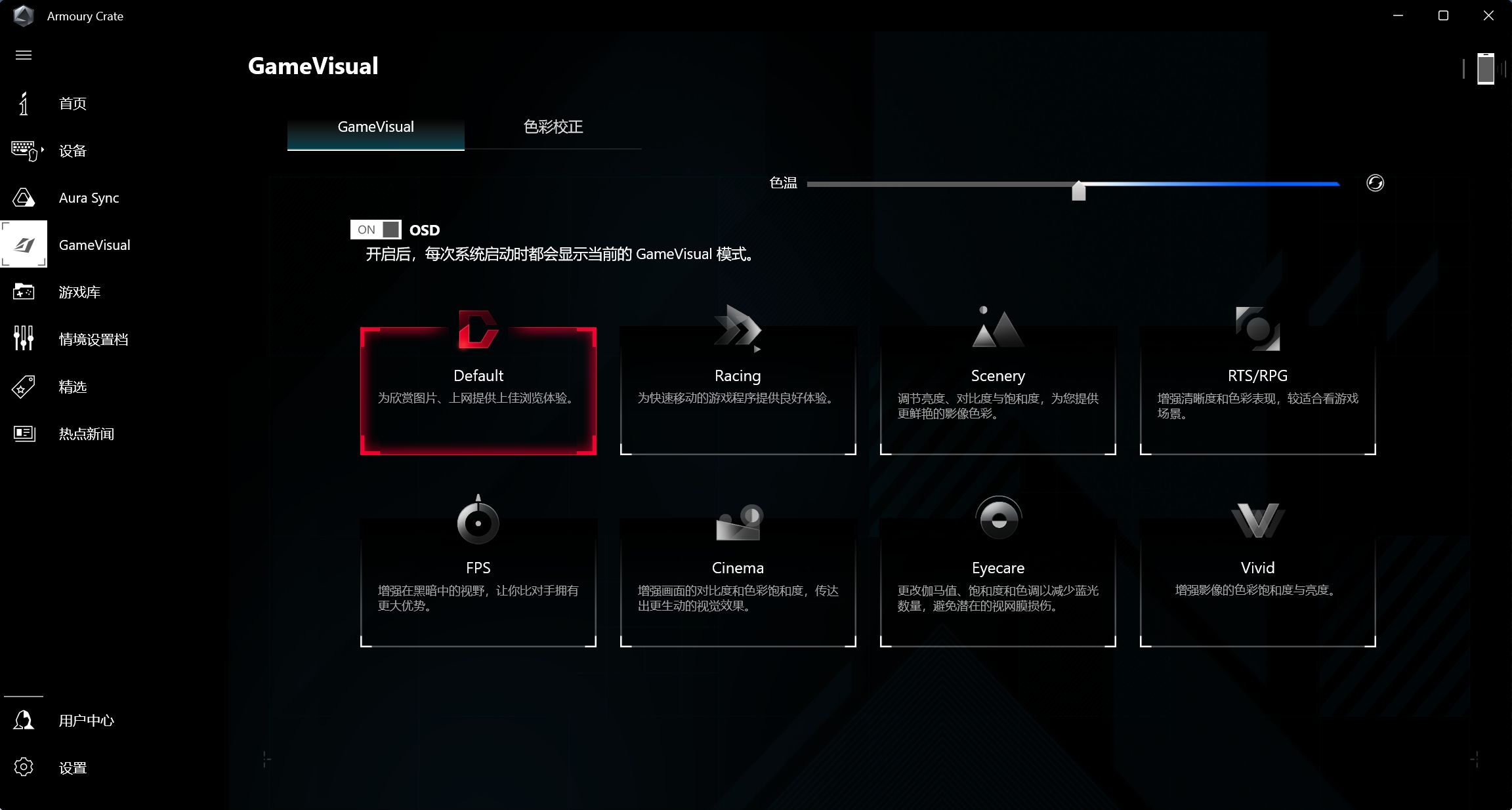
*Default (预设): 为欣赏图片、上网提供最佳阅读体验。
*Racing (运动模式): 提供快速移动的游戏程序良好体验。
*Scenery (风景模式): 对亮度范围,对比度等级进行调整,并校正绿色地带和蓝色海洋的色彩饱和度。 风景模式是观赏风景照片的最佳选择。
*RTS/RPG (实时战略/角色扮演): 增强清晰度和色彩表现,最适合看游戏场景。 这是实时战略(RTS: Real-Time Strategy)和角色扮演游戏(RPG : Role-Playing Game)的最佳选择。
*FPS (射击游戏): 增强在黑暗中的视野, 让你比对手拥有更大的优势。即使在黑暗的场景中也可以提高你的视野,从而获得优势。 这是第一人称射击游戏的最佳选择。
*Cinema (剧场模式): 增强画面的对比度和色彩饱和度, 传达出更生动的视觉效果. 此模式是观看影片的最佳选择 。
*Eyecare(护眼模式): 更改咖吗值、饱和度和色调以减少蓝光的数量,以避免潜在的视网膜损伤。
*Vivid (鲜明模式): 增强影像的色彩饱和度和亮度。
透过 GameVisual中的色彩校正功能和搭配市售的色彩校正仪器 (X-Rite i1Display Pro),提供玩家一个可对电竞笔记本电脑屏幕的基本色彩调校功能,如亮度、色温、和对比度等等。
此功能仅支持 X-Rite i1Display Pro 色彩校正器,更多关于 i1Display Pro色彩校正仪器的信息,请参考 X-Rite专业网站介绍: i1Display Pro 概述和影片介绍、支援 和 使用手册。
6-1开启色彩校正
在 Armoury Crate 应用程序首页中点选 [GameVisual]① 之后再点选 [色彩校正]② 进入操作页面。
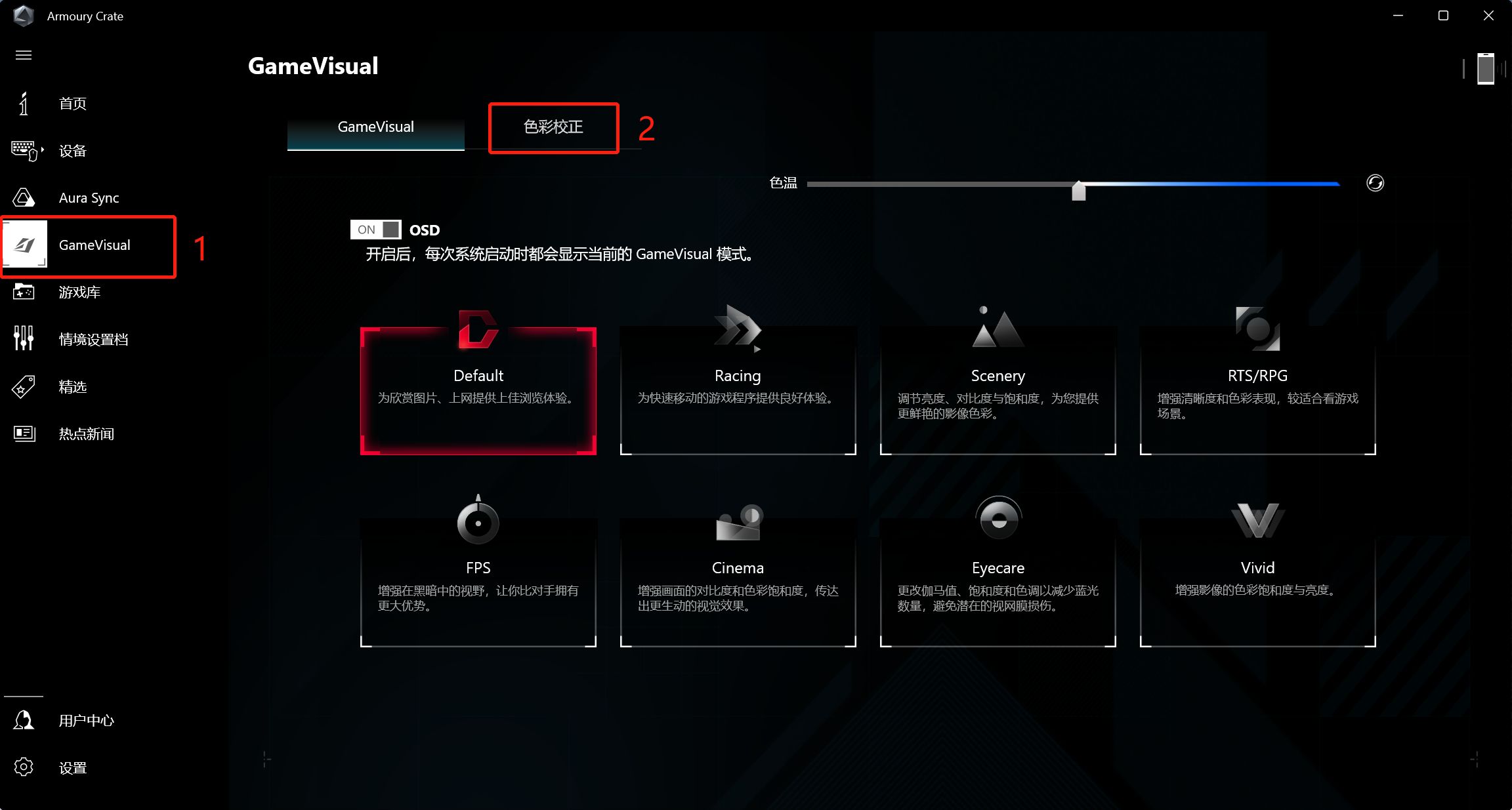
6-2色彩校正前准备
在色彩校正页面中,系统将会自动逐一检查校正前的准备项目。符合条件时为白色勾勾 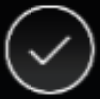 ,不符合的项目将会出现红色惊叹号
,不符合的项目将会出现红色惊叹号 。
。
若遇到色彩校正前准备项目出现红色惊叹号,请参考 Q&A 4。
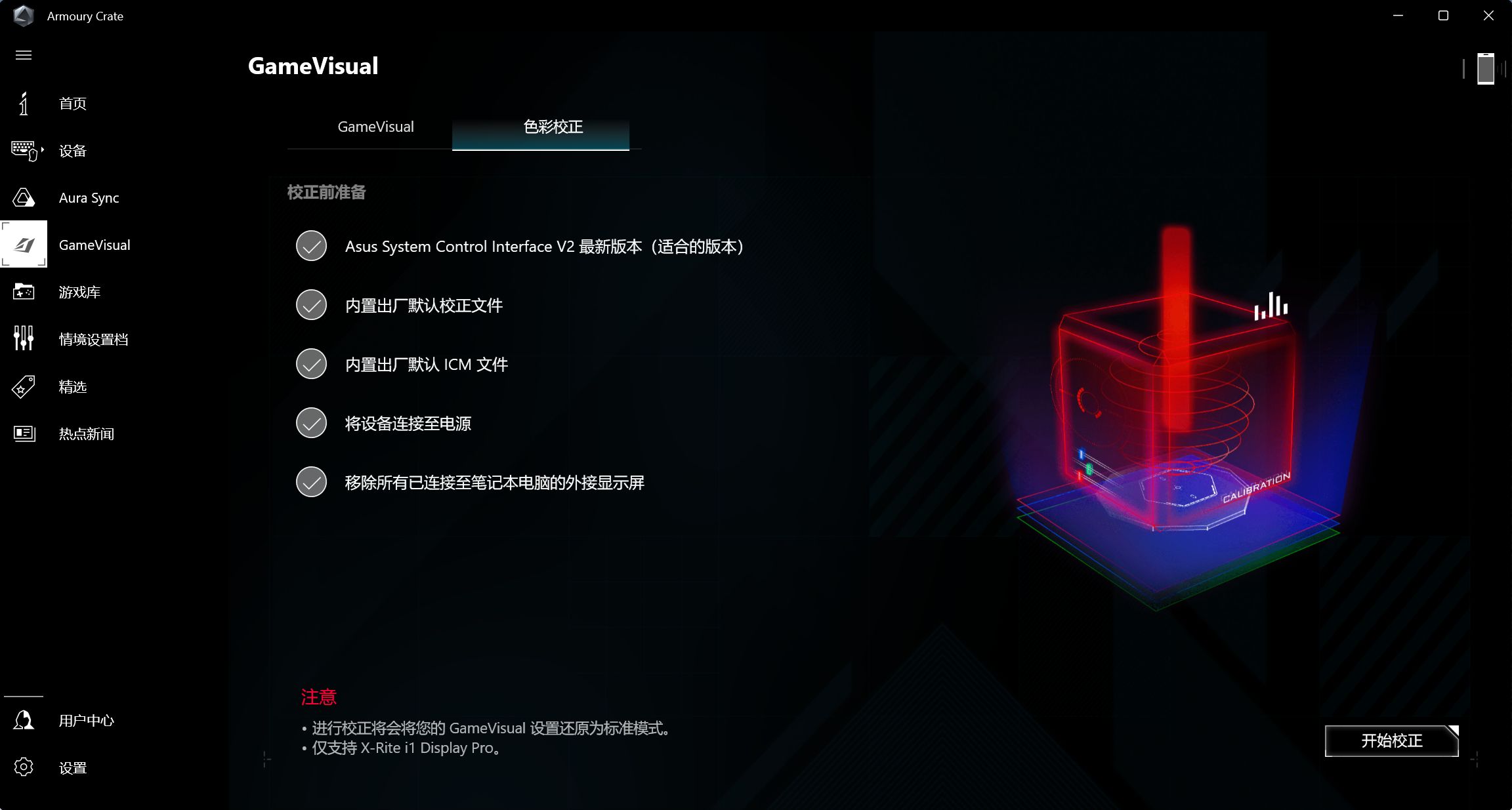
6-3开始色彩校正
确认色彩校正前准备项目① 皆为 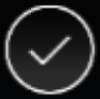 ,即可点选 [开始校正]②。
,即可点选 [开始校正]②。
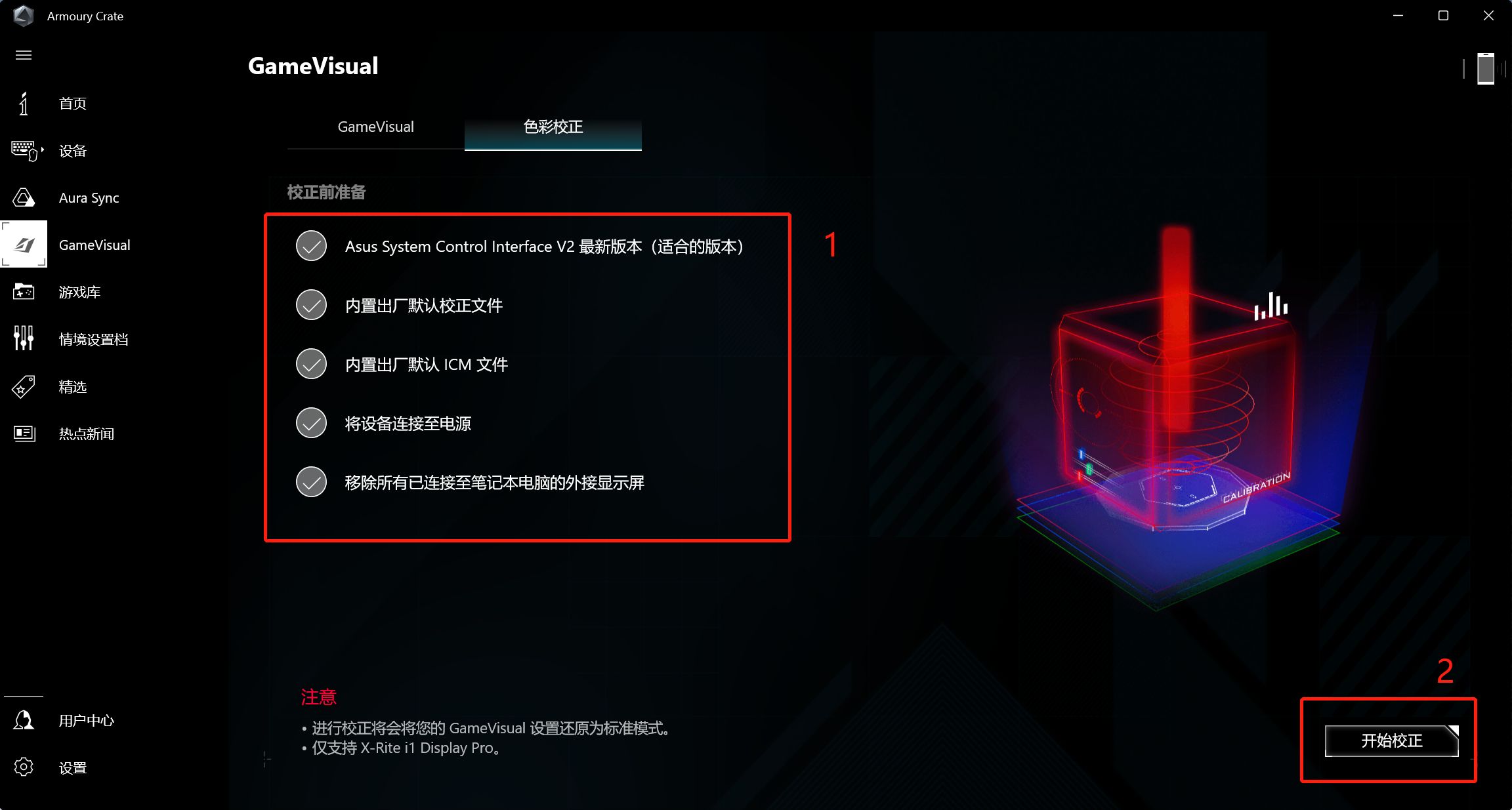
连接校色仪 (X-Rite i1Display Pro)③,待连接至笔记本电脑完成后即可点选 [下一步]④。
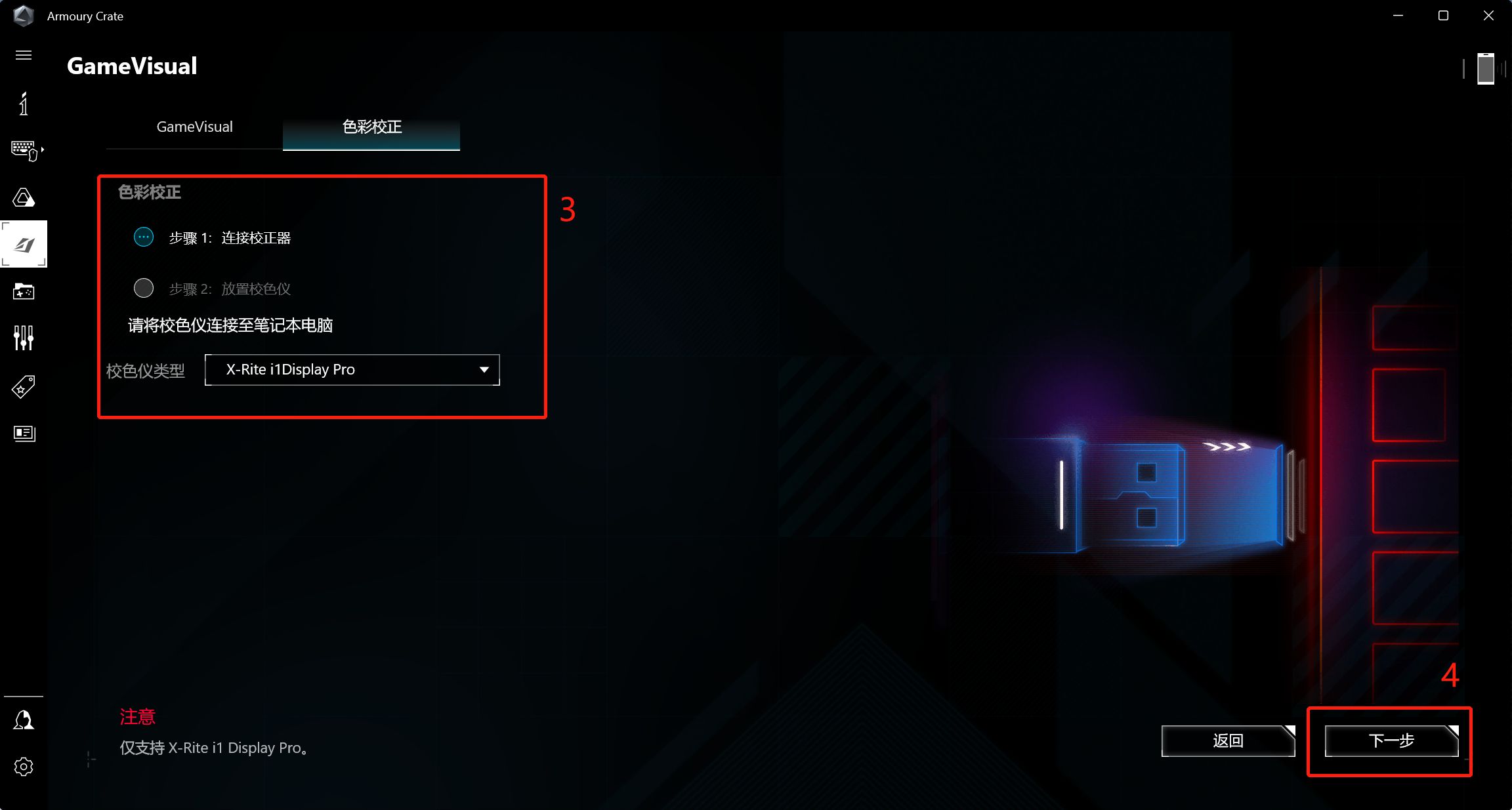
请依照指示将校色仪 (X-Rite i1Display Pro) 的量测镜头开启并对准贴紧摆放至屏幕中的红圈⑤ 中,完成后点选 [下一步]⑥ 即可开始色彩校正。
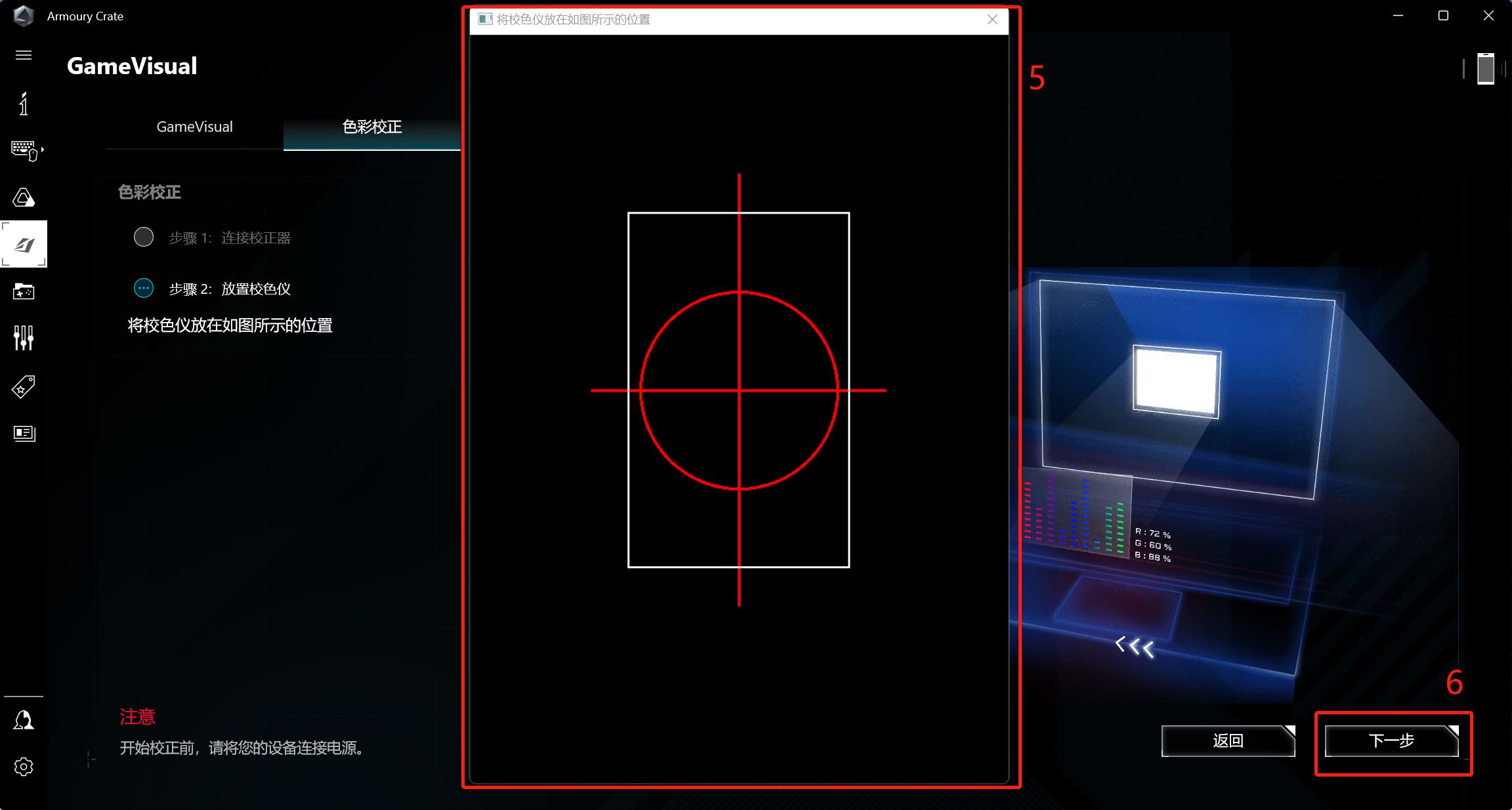
色彩校正时,屏幕将会不断变更色彩和闪烁,待完成后将会提供色彩校正结果 Color Calibration Report。

6-4色彩校正结果
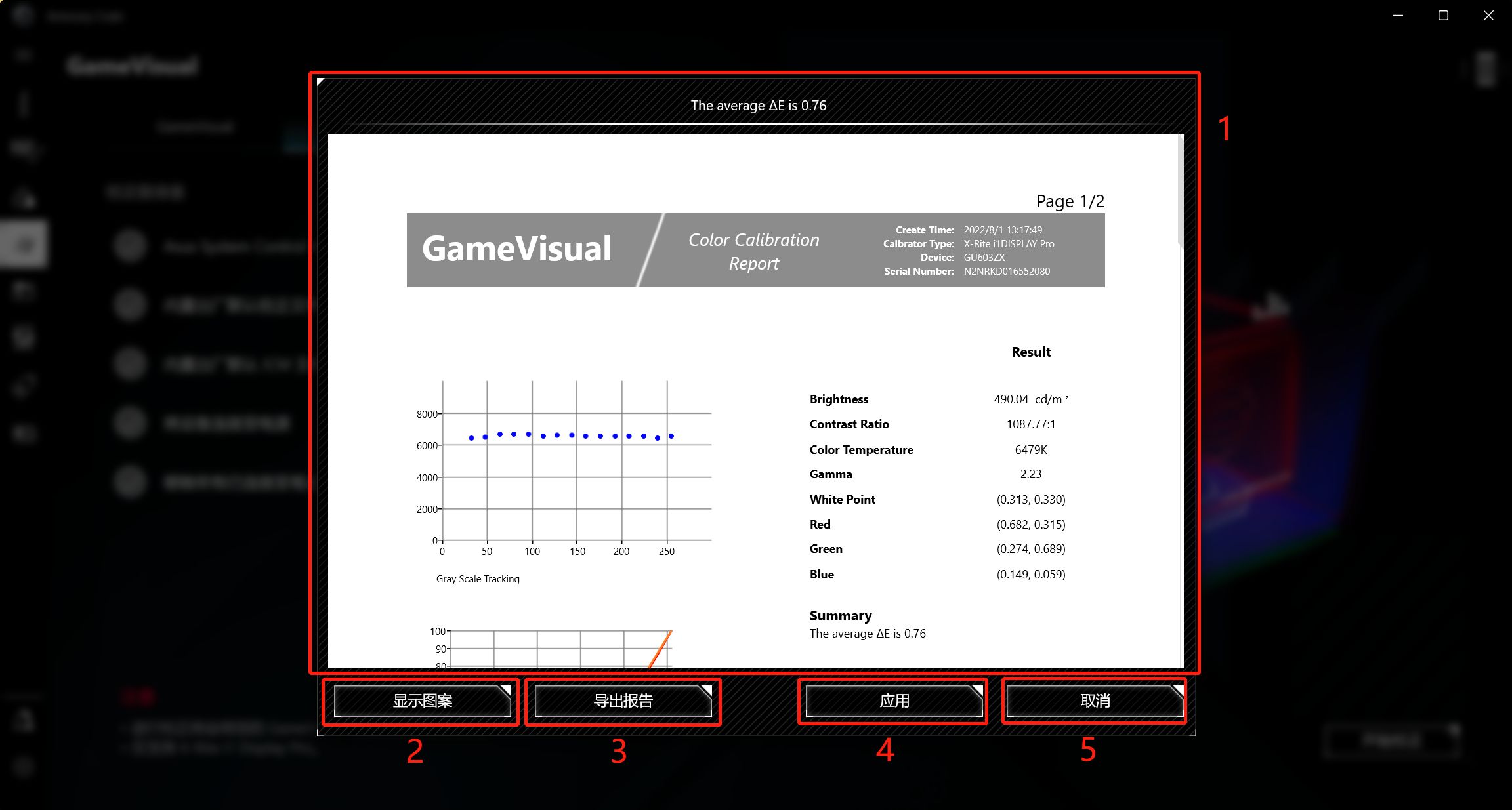
①校正结果(Color Calibration Report): 透过校色结果的报告,玩家可以查看校色结果的各项数值。
②显示图案: 点选显示图案后,玩家可以透过图像的方式,以查看校正前与校正后的显示差异。
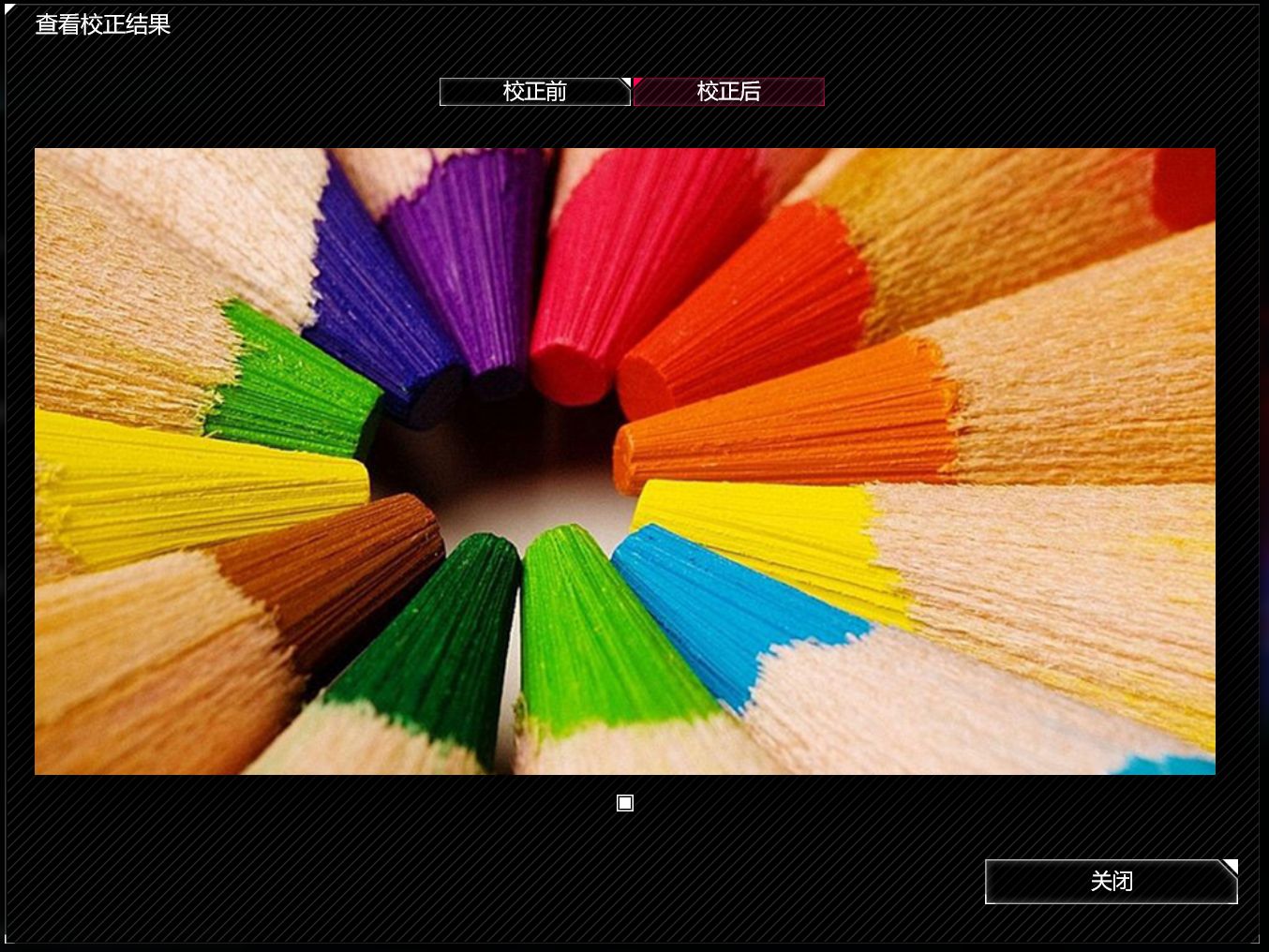
③导出报告: 点选 [导出报告],可以将校正结果的档案汇出储存。
④应用: 点选 [应用], 将会套用本次校正后的结果。
⑤取消: 关闭窗口,回到色彩校正首页。
Q1: 什么是色温?
A1: 色温是一种形容光在温度改变中,颜色也会产生相对应变化的现象,亦可简单理解为 ”光的颜色温度变化”。用户可以在GameVisual 中,透过下方设置来改变屏幕的色温。
*除Eyecare(护眼模式)外,皆可微调套用模式的屏幕色温
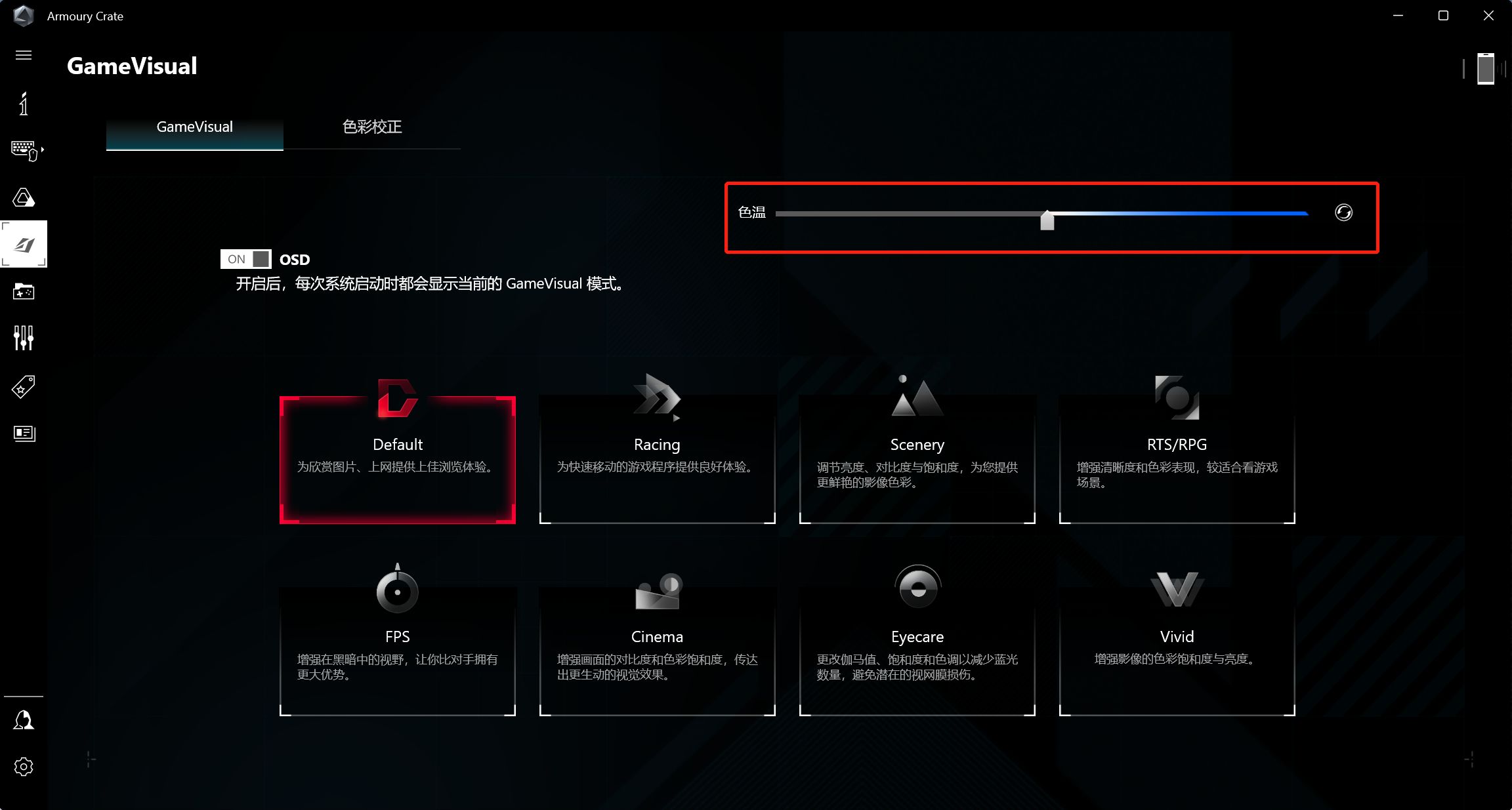
Q2: 我是否可以单独安装 GameVisual 使用?
A2: 一旦安装使用 ASUS system control interface 版本 V2,GameVisual 功能都将会整合至Armoury Crate 程序平台,用户只能透过 Armoury Crate 程序来进行 GameVisual 的安装和设定。
Q3: 如何使用键盘快捷键来切换 GameVisual 模式?
A3: 请使用 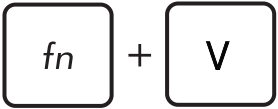 的键盘快捷键来切换 GameVisual 模式。
的键盘快捷键来切换 GameVisual 模式。
Q4: 当校正前的准备项目出现不符合条件的惊叹号  时,我该如何处理?
时,我该如何处理?
A4:
*ASUS System Control Interface V2最新版本: 请更新至最新版本ASUS System Control Interface V2,并参考 [如何确认及更新MyASUS和ASUS System Control Interface的版本]。
*内建原厂预设校正档案: 此为出厂预设参数,若出现不符合的红色惊叹号时,请与 华硕客服中心联系。
*内建原厂预设ICM档案: 此为出厂预设参数,若出现不符合的红色惊叹号时,请与 华硕客服中心联系。
*将装置连接至电源: 请确认笔记本电脑是否已连接至电源,或参考 [笔记本电脑常见问题]。
*移除所有已连接至笔记本电脑的外部显示设备: 请确认是否已移除所有连接至笔记本电脑的外部显示设备。